Desktop Flows (RPA): modalità e governance
Scopri come configurare, gestire e rendere sicuri i flussi desktop in Power Automate, differenziando le modalità attended e unattended e comprendendo il ruolo della governance e dell’orchestrazione.
Introduzione ai Desktop Flows
I Desktop Flows rappresentano la componente di Robotic Process Automation (RPA) di Microsoft Power Automate. Essi consentono l’automazione di processi manuali eseguiti su applicazioni legacy o su sistemi che non offrono interfacce API standard. Questo tipo di automazione replica le azioni di un utente umano – come click, movimenti del mouse, digitazione o interazioni con finestre – consentendo di estendere la capacità di automazione oltre i confini del cloud.
I Desktop Flows sono progettati per lavorare in sinergia con i Cloud Flows, creando architetture ibride di automazione. In uno scenario tipico, un Cloud Flow innesca un Desktop Flow su una macchina dedicata per eseguire operazioni locali o su sistemi legacy, ricevendo successivamente i risultati da utilizzare nei passaggi successivi del processo.
Questa architettura garantisce flessibilità e scalabilità, permettendo di orchestrare flussi complessi che coinvolgono sia il cloud sia l’infrastruttura locale.
Modalità di esecuzione: Attended e Unattended
Microsoft Power Automate Desktop offre due modalità operative per l’esecuzione dei flussi desktop:
Modalità Attended
In questa modalità, un utente accede al proprio computer e partecipa attivamente all’esecuzione del Desktop Flow. È comunemente utilizzata in fase di sviluppo, test o per scenari di automazione di supporto alle attività quotidiane. Gli utenti possono avviare manualmente i flussi o ricevere notifiche di completamento.
- Richiede l’accesso interattivo dell’utente.
- Ideale per automazioni assistite, formazione o dimostrazioni.
- Supporta debugging e analisi passo-passo.
Modalità Unattended
La modalità unattended è progettata per ambienti di produzione, dove i Desktop Flows vengono eseguiti in modo autonomo senza intervento umano. In questo scenario, la macchina esegue automaticamente il login e avvia i flussi pianificati o attivati da un Cloud Flow.
- Non richiede la presenza di un utente.
- Adatta a processi in produzione o ad alto volume.
- Supporta orchestrazione centralizzata e gestione da remoto.
Entrambe le modalità utilizzano la Machine Runtime App per connettere il cloud Power Automate con il computer locale, sostituendo il precedente On-Premises Data Gateway. Questa app può gestire configurazioni single-machine o multi-machine, consentendo scalabilità orizzontale e bilanciamento del carico.
Ulteriori dettagli tecnici sono disponibili nella documentazione ufficiale di Power Automate Desktop.
Componenti e architettura di Power Automate Desktop
Il sistema Power Automate Desktop comprende diversi componenti che lavorano insieme per garantire l’automazione completa:
- Power Automate Desktop: l’applicazione principale per la creazione, il test e l’esecuzione dei flussi desktop.
- Browser Extensions: estensioni per Microsoft Edge, Google Chrome e Mozilla Firefox necessarie per automatizzare applicazioni web.
- Machine Runtime App: gestisce le connessioni ibride tra il cloud Power Automate e i computer locali per eseguire i flussi in modalità unattended.
La progettazione dei Desktop Flows può avvenire manualmente, selezionando le azioni disponibili nell’interfaccia grafica, oppure tramite registrazione automatica delle attività svolte dall’utente. In seguito, è possibile ottimizzare i passaggi, definire variabili di input/output e strutturare i flussi in modo modulare.
Per approfondire il tema della licenza richiesta per Power Automate Desktop, è consigliato consultare la pagina Power Automate Licensing Types su Microsoft Learn.
Sicurezza e governance dei Desktop Flows
La sicurezza è una componente critica nella progettazione e gestione dei flussi RPA. I Desktop Flows, specialmente in modalità unattended, operano su risorse aziendali sensibili e devono essere soggetti alle stesse policy di governance previste per gli altri componenti Power Platform.
Autenticazione e controllo accessi
I flussi desktop utilizzano le credenziali dell’utente o dell’account di servizio configurato per l’esecuzione automatica. L’autenticazione è gestita da Azure Active Directory e può essere integrata con Conditional Access e Multi-Factor Authentication per garantire che solo utenti e dispositivi autorizzati possano avviare o modificare i flussi.
Isolamento degli ambienti
Ogni Desktop Flow deve essere associato a un ambiente Power Platform dedicato, con il controllo delle risorse, dei connettori e delle policy DLP (Data Loss Prevention). In contesti enterprise, le organizzazioni possono utilizzare Managed Environments per monitorare e limitare la condivisione dei flussi.
Orchestrazione e monitoraggio
L’orchestrazione dei Desktop Flows può essere gestita dal cloud tramite Power Automate, che consente di avviare, pianificare e monitorare i flussi da un’unica console. Le metriche di esecuzione, i log e gli errori vengono centralizzati, consentendo la tracciabilità completa delle operazioni.
Le migliori pratiche di governance prevedono anche l’uso di Managed Environments e la definizione di run policies per limitare le esecuzioni simultanee e gestire le code di flussi unattended.
Domande frequenti sui Desktop Flows
Qual è la differenza tra modalità attended e unattended?
La modalità attended richiede la presenza attiva dell’utente sul dispositivo durante l’esecuzione del flusso, mentre la modalità unattended opera in modo autonomo, eseguendo i processi senza intervento umano.
Quali licenze servono per eseguire Desktop Flows?
I Desktop Flows richiedono una licenza dedicata a Power Automate Desktop, che non è inclusa nelle licenze standard di Power Apps o Power Automate. Maggiori dettagli sono disponibili nella documentazione di licensing.
Come vengono gestite le credenziali per i flussi unattended?
Le credenziali vengono archiviate in modo sicuro e crittografato, utilizzando account di servizio dedicati o credenziali gestite da Azure Key Vault. L'accesso è tracciato e soggetto a policy aziendali.
Approfondisci l'automazione RPA con Power Automate
Scopri come utilizzare Power Automate Desktop per automatizzare i processi aziendali, migliorare l’efficienza e integrare sistemi legacy. Esplora i corsi ufficiali e ottieni la certificazione Microsoft.